windows10 如何添加桌面宽带拨号?
1、首先,用鼠标右键点击左下角的“widows”标志,再用左键点击“运行”选项。
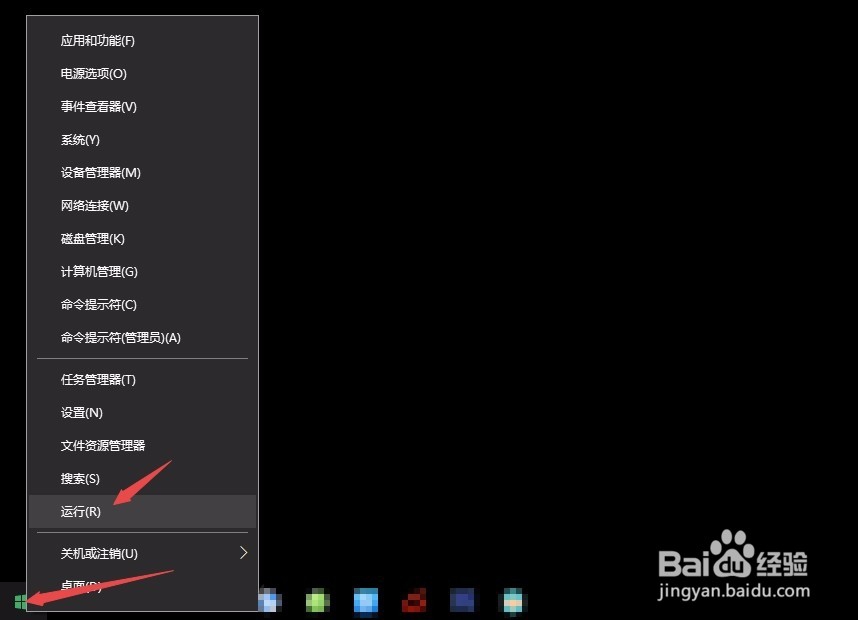
2、在弹出对话框中,我们输入控制面板的调用命令“control”,并点击确定按钮。
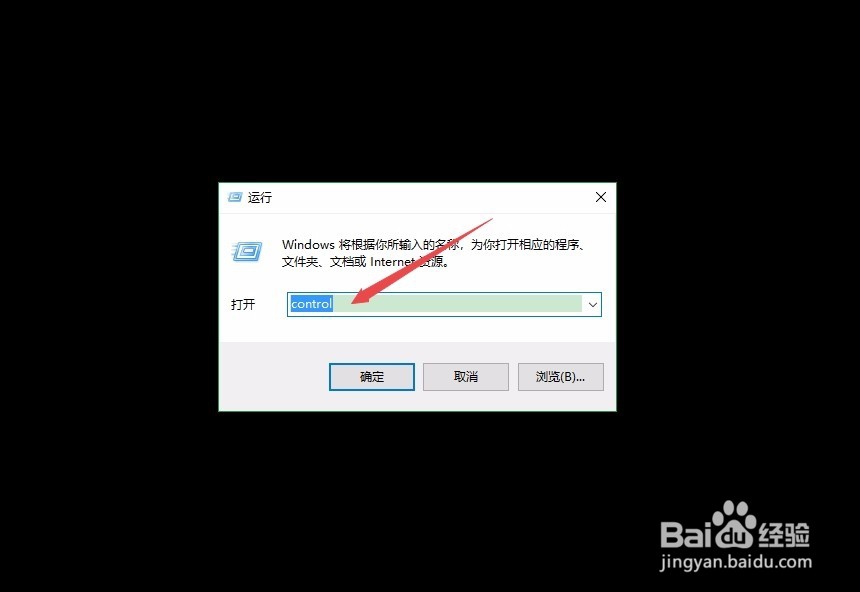
3、这时候传统的控制面板就出来了,我们接着点击“网络和Internet”按钮,如图所示。
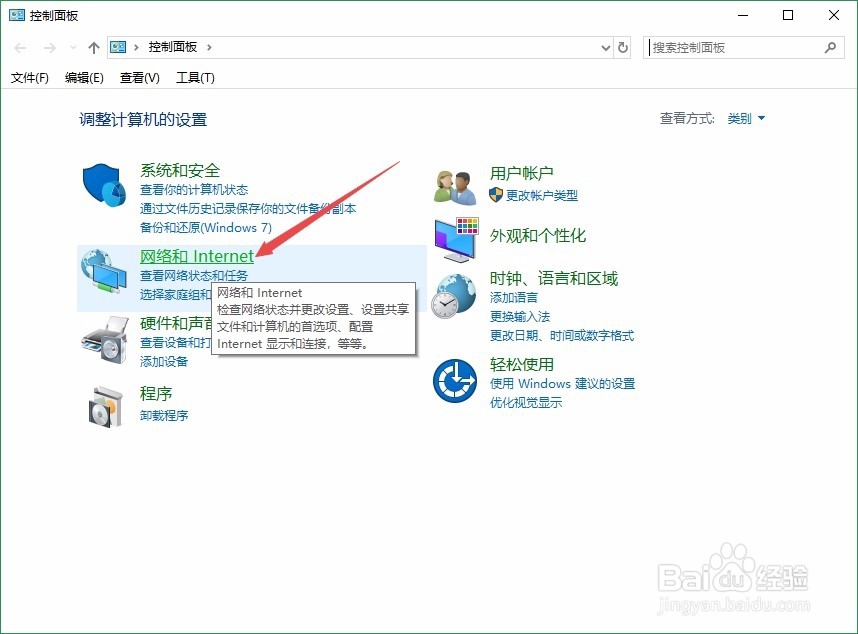
4、在弹出的对话框中接着点击“网络和共享中心”按钮,进入网络设置界面。
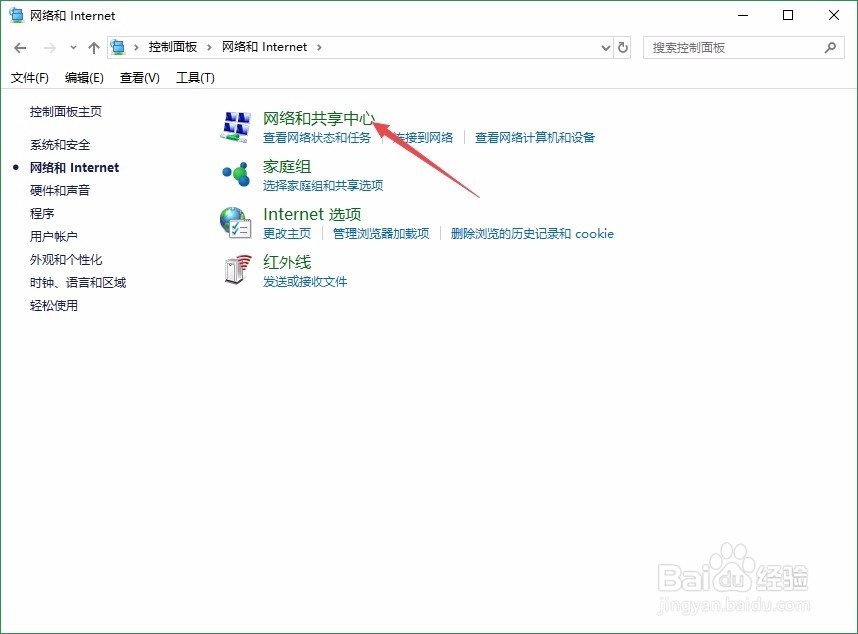
5、在设置界面里,我们找到左侧的“更改适配器设置”选项,并点击进入。
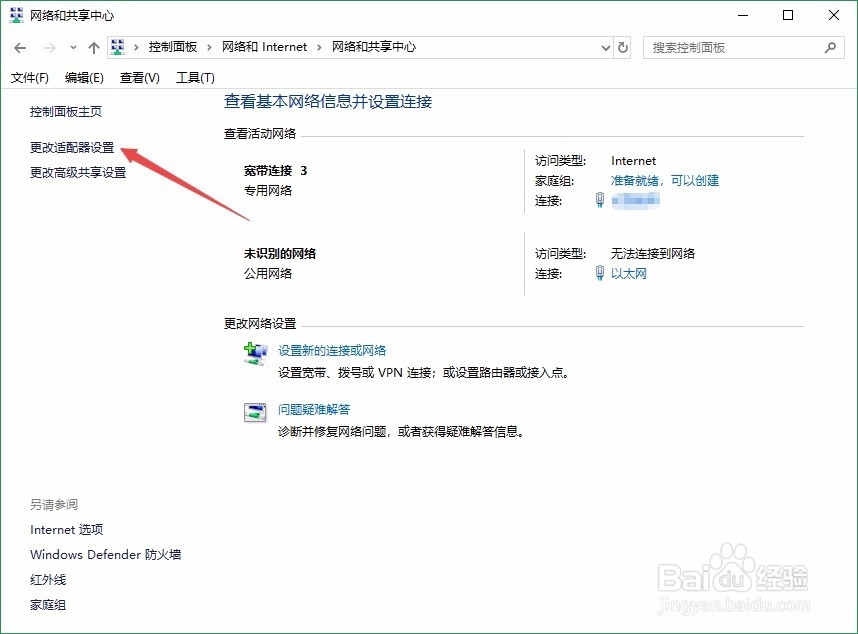
6、进入后,找到宽带连接的图标,单击鼠标右键,选择“创建快捷方式”选项,并在弹出的提示框中点击“确定”按钮。
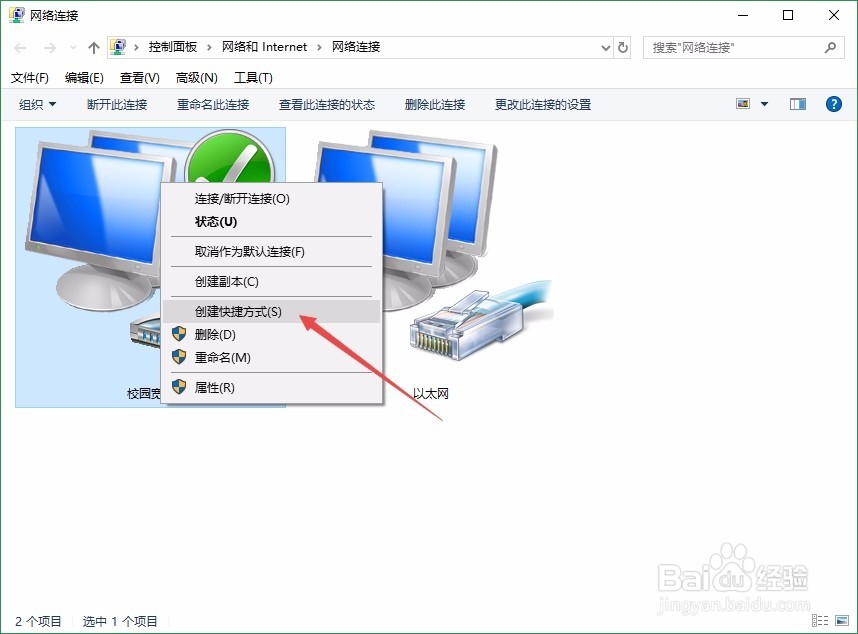

7、这时候,就能看到桌面上生成了宽带连接的快捷方式,我们只需要修改一下名称就好了。

声明:本网站引用、摘录或转载内容仅供网站访问者交流或参考,不代表本站立场,如存在版权或非法内容,请联系站长删除,联系邮箱:site.kefu@qq.com。
阅读量:95
阅读量:41
阅读量:141
阅读量:86
阅读量:131